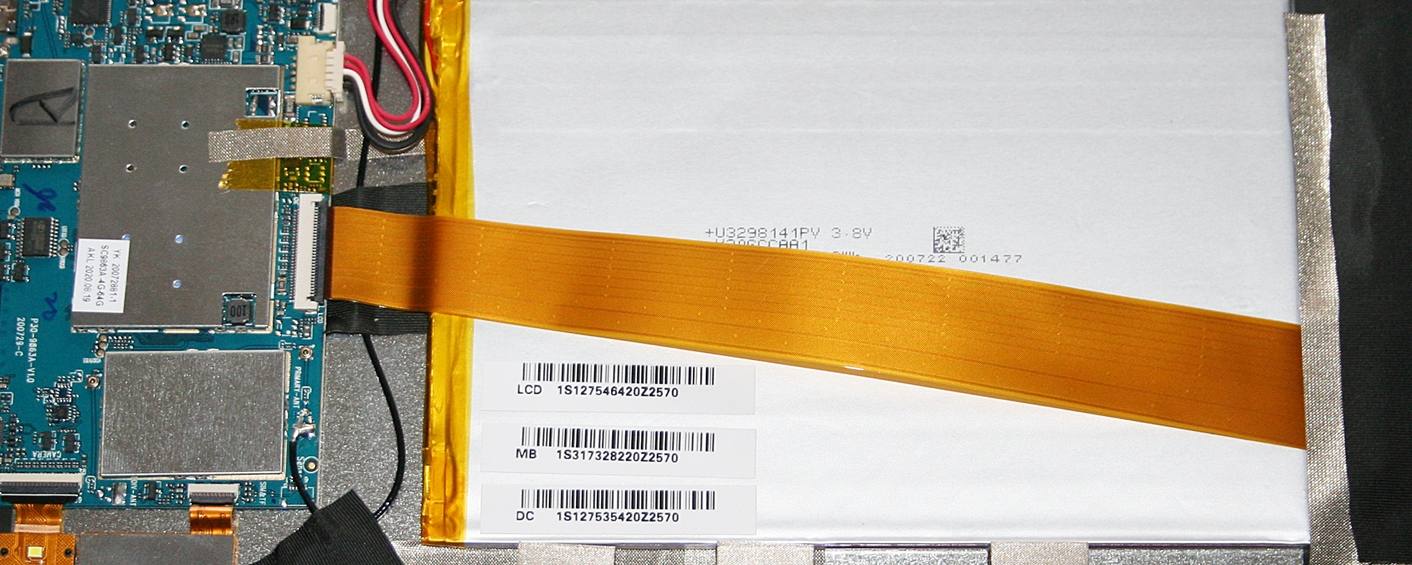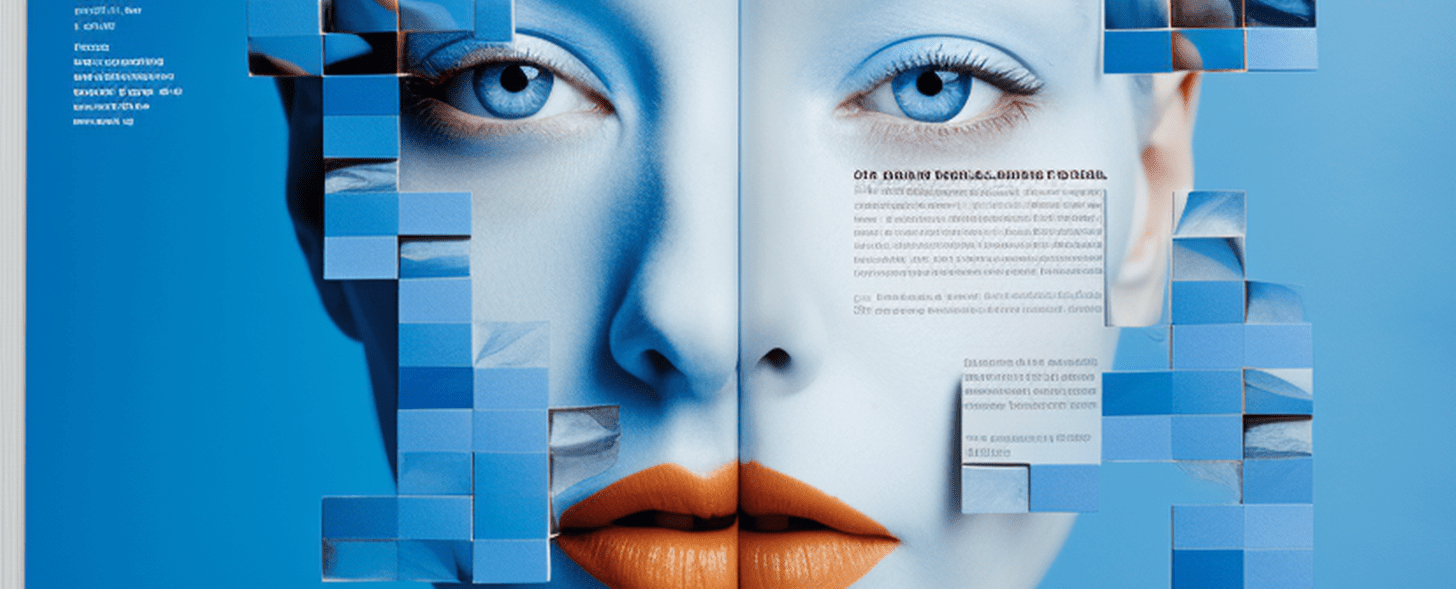Es gibt nichts Frustrierenderes, als mit einen Laptop zu arbeiten, der anfangs voll geladen scheint, aber schon kurze Zeit später nach einer Steckdose verlangt und dann gleich darauf seinen Geist aufgibt. Laptops mit schlechter Akkulaufzeit sind gar keine Seltenheit. Viele der in den Geräten verbauten Akkus halten nur ein paar Jahre und fangen dan schon an, Zicken zu machen und werden unzuverlässig.
Was das bei Ihrer täglichen Arbeit mit Ihrem Laptop bedeutet, muss wohl kaum näher beschrieben werden. Umso wichtiger sind die folgenden Tipps für Sie, wie Sie von Anfang an den Akku in Ihrem Laptop schonen, die Leistung bei schlechter Batterielaufzeit optimieren und während der Nutzung des Laptops Strom sparen können. So können Sie sich viiel länger auf ein Gerät mit leistungsstarkem Akku verlassen.
Damit Sie Ihren Laptop so lange wie möglich nutzen können, egal wo Sie sich befinden, ist es von Anfang an wichtig, Ihren Notebook-Akku zu schonen.
Laptop-Akku schonen: Erhalt der Akkulaufzeit von Anfang an
Auch wenn Notebook-Akkus heutzutage gut konstruiert sind, lässt ihre Leistung und Ladefähigkeit früher oder später nach. Allerdings können Sie den Zeitpunkt dieses Nachlassens hinauszögern, indem Sie von Anfang an die richtige Pflege beachten. Hier sind einige wichtige Punkte, die Sie dabei berücksichtigen sollten. Damit Sie sich auf den Akku verlassen können.
Vermeiden Sie, dass der Akku völlig leer wird
Akkus leiden im Allgemeinen unter Extremen wie dauerhaftem Überladen oder extremer Tiefentladung (weniger als 10 Prozent). Denn eine Tiefentladung beschleunigt den Alterungsprozess des Akkus. Obwohl die in Notebooks integrierte Ladeelektronik theoretisch vor Tiefentladung schützt, entlädt sich der Akku nach dem Ausschalten noch weiter von selbst und kann dadurch einen Ladezustand von unter 10 Prozent erreichen (siehe Selbstentladung). Das wird oft vergessen. Wieviele akkubetriebene Geräte werden sehr lange nicht benutzt und bei kritisch-niedrigem Akku-Ladestand sich selbst überlassen. Das macht natürlich auch dem Laptop-Akku zu schaffen. Daher sollten Sie den Laptop spätestens dann an eine Stromquelle anschließen, wenn er sich von selbst ausschaltet (gerne aber auch schon früher).
Vermeiden Sie Wärme und Überhitzung
Ein heißer Akku deutet oft auf mögliche Probleme hin und signalisiert, dass etwas nicht mehr einwandfrei funktioniert. Um dies zu vermeiden, sollten Sie Ihren Laptop niemals auf weichen Unterlagen verwenden, insbesondere im Bett oder auf dem Sofa, wo Kissen den Lüfter blockieren und zu einer Überhitzung führen können. Dies betrifft also nicht nur den Energiespeicher, sondern auch den Rest der Hardware. Eine Erwärmung des Akkus reduziert seine Lebensdauer und beschleunigt seine Alterung. Das Notebook sollte auch nicht extremen Außentemperaturen ausgesetzt sein, da Akkus bei Raumtemperatur am besten funktionieren. Denken Sie daran, wenn Sie den Laptopn gerne mal im Auto bei praller Sonne liegen lassen.
Akkulaufzeit verbessern: “trainieren” Sie den Akku
Damit der Akku seine volle Kapazität behält, sollte er eine gewisse Trainingsroutine durchlaufen. Das bedeutet, dass Sie den Akku direkt nach dem Kauf zwei- bis dreimal komplett entladen und dann wieder voll aufladen sollten. Für diese Lade- und Entladevorgänge, auch Zyklen genannt, verwenden Sie den Laptop ohne Netzteil, bis er sich fast schon ausschaltet (aber am besten nur hier). Danach laden Sie ihn in aller Ruhe wieder auf – am besten ohne gleichzeitig den Laptop zu benutzen.
Akku entfernen, wenn der Laptop am Stromnetz angeschlossen ist
Wenn Sie ausschließlich mit Netzstrom arbeiten, empfiehlt es sich, den Akku aus dem Laptop zu nehmen. Laden Sie ihn aber vorher auf. Obwohl die integrierte Elektronik verhindert, dass der Akku überladen wird, kann er bei ständigem Anschluss möglicherweise nicht mehr genau erkennen, wann er vollständig geladen ist und wann nicht. Entfernen Sie den Akku jedoch nur im ausgeschalteten Zustand, da sonst Ladezyklen verschwendet werden könnten und dies möglicherweise zu einem Systemabsturz führen und die Hardware beschädigen kann (Quelle). MacBooks oder Ultrabooks verfügen häufig über fest verbaute Akkus, die nicht herausnehmbar sind. Hier ist die Ladeelektronik jedoch oft so fein abgestimmt, dass die Akkuladung getrennt wird, bevor größere Schäden am Akku entstehen können.
Nutzen Sie den Akku regelmäßig
Ebenso wichtig ist es, den Laptop nicht immer nur am Netzstrom zu betreiben. Leider ein oft gemachter Fehler. Viele Menschen kaufen einen Laptop statt eines PCs, da er einfach weniger Plat wegnimmt und einfach praktisch ist. Schließlich ist der Vorteil eines Notebooks, dass es tragbar ist und auch ohne Stromanschluss mobil genutzt werden kann (auch wenn das in einigen Fällen nie gemacht wird). Es wird empfohlen, den Laptop grob geschätzt alle zwei Wochen zumindest einmal nur über den Akku laufen zu lassen.
Wenn Sie diese Ratschläge befolgen, können Sie die Lebensdauer und Leistungsfähigkeit Ihres Notebook-Akkus deutlich verbessern und somit die Akku-Laufzeit Ihres Laptops verlängern. Das kommt nicht nur Ihrer Arbeit zugute, sondern ist auch ein Verkaufsargument, wenn Sie Ihren Laptop irgendwann mal verkaufen und sich ein neues Gerät zulegen wollen.
Den Laptop-Akku durch Kalibrierung “retten“
Kalibrierung ist das magische Wort, durch das der Ladestand des Akkus korrekt angezeigt und verhindert werden soll, dass der Laptop sich einfach mitten in der Arbeit unerwartet ausschaltet.
Zunächst einmal: Verbrauchte Akkus, die in die Jahre gekommen sind, können nicht “verjüngt”, “geheilt” oder gar wieder “wie neu” gemacht werden. Denn alter Lithium-Akku kann nicht von heute auf morgen plötzlich mehr Energie speichern. Doch wenn Ihr Akku im Laptop sich unerwartet schnell entlädt und Probleme hat, den tatsächlichen Akkustand genau anzuzeigen, dann kann die Kalibrierung vielleicht helfen.
Viele kennen das Problem: Obwohl der Akku vollständig geladen wurde, sinkt die Akkustandsanzeige schon nach kurzer Zeit ab. Hier hilft nur eins: Geben Sie Ihrem Laptop eine Erfrischungskur! Durch eine Kalibrierung wird die Akkulaufzeit im besten Fall verbessert und der augenblicklich maximale Ladestand neu definiert. Eine solche Kalibrierung wird drei- bis viermal im Jahr empfohlen.
So funktioniert dies bei den meisten Notebooks
Viele Notebooks verfügen über ein “Refreshing Tool” im BIOS, das den Akku wieder auf Trab bringt. Das Tool entlädt den Akku unter Umgehung aller Stromsparoptionen und lädt ihn anschließend wieder auf. Oft wird dabei auch die Akkustandsanzeige des Notebooks neu kalibriert. Um ins BIOS zu gelangen, müssen kurz nach dem Start des Notebooks die “Entf” oder “F2-Taste” gedrückt werden. Sehen Sie im Zweifelsfall in der Anleitung zu Ihrem Gerät nach. Hier finden Sie eine ausführliche Erklärung, wie das BIOS aufgerufen und bedient wird.

Akulaufzeit verbessern ohne “Refreshing Tool”
Falls Ihr Laptop kein “Refreshing Tool” hat, können Sie auch anders vorgehen. Ähnlich wie beim “Training” wird der Akku vollständig aufgeladen, bis die Anzeige voll anzeigt und dann manuell vom Strom genommen. Danach läuft der Laptop auf Akku, bis er leer ist. Anschließend wird der Laptop wieder aufgeladen. Diesen Vorgang zwei- bis dreimal wiederholen. Danach sollte die Anzeige zum Stromladestand wieder korrekt eingestellt sein. Auch die Akkulaufzeit ist oft besser.
Wenn all das nicht mehr hilft und Ihr Notebook-Akku wirklich keine Rettung mehr hat, dann benötigen Sie allerdings Ersatz. Diesen bekommen Sie aber in der Regel problemlos Im Fachhandel oder bei diversen Onlinehändlern.
Zusätzliche Tipps zum Stromsparen im täglichen Gebrauch
Die Tipps sollen die Gesamtlebensdauer Ihres Notebook-Akkus verlängern. Für den täglichen Gebrauch ist jedoch die Akku-Laufzeit wichtig: Wie lange kann der Laptop ohne externe Stromquelle genutzt werden? Hier sind ein paar weitere Ratschläge, damit Sie den Laptop möglichst lange im Café oder auf der Terrasse nutzen können.
Nutzen Sie Energiesparprogramme des Betriebssystems
Jedes Betriebssystem bietet Software, die die Energieverwaltung übernimmt (in der Regel in der Systemsteuerung zu finden). Diese Powermanagement-Funktion regelt je nach Bedarf den Stromverbrauch und verlängert dadurch die kurzfristige Akkulaufzeit erheblich. Verdunkeln Sie den Bildschirm, schalten Sie den Laptop stumm und deaktivieren Sie Bluetooth und WLAN, wenn Sie diese Funktionen nicht benötigen.
Beenden Sie unnötige, im Hintergrund laufende Programme
Obwohl es praktisch erscheint, mehrere Programme gleichzeitig zu benutzen, bedeutet dies für den Akku Schwerstarbeit. Beschränken Sie sich auf eine Anwendung, die Sie gerade benötigen. Wenn Sie außerdem die Programme im Autostart konfigurieren, werden viele unsichtbare Stromfresser deaktiviert.
Defragmentieren Sie Ihre Festplatte
Um die Akkulaufzeit zu erhöhen und gleichzeitig die Computerleistung zu steigern, kann es hilfreich sein, von Zeit zu Zeit die Festplatte zu defragmentieren; denn während diese in Betrieb ist und nach Dateien sucht, verbraucht sie Unmengen an Strom. Eine Fragmentierung sorgt für neue Ordnung auf dem Datenträger. Das Defragmentieren sollte aber nur auf Computern mit SSD-Laufwerk verwendet werden. Mehr zum Thema SSD und herkömmlichen Festplatten finden Sie hier.